No products in the cart.
آموزش Photoshop : افکت تصویری دهه 90

آموزش Photoshop : افکت تصویری دهه 90
توی این آموزش، افکت تصویری دهه 90 رو با Photoshop با هم می بینیم و با ابزارها و تکنیک های مورد نیاز آشنا میشیم. بیاین شروع کنیم!
با ” آموزش Photoshop : افکت تصویری دهه 90 ” با ما همراه باشید…
- سطح سختی: مبتدی
- مدت آموزش: 20 تا 30 دقیقه
- نرم افزار استفاده شده: Adobe Photoshop
ایجاد پس زمینه
گام اول
تصویر مورد نظر رو انتخاب می کنیم. وارد مسیر Image > Image Rotate > 90 Degree Clockwise میشیم.
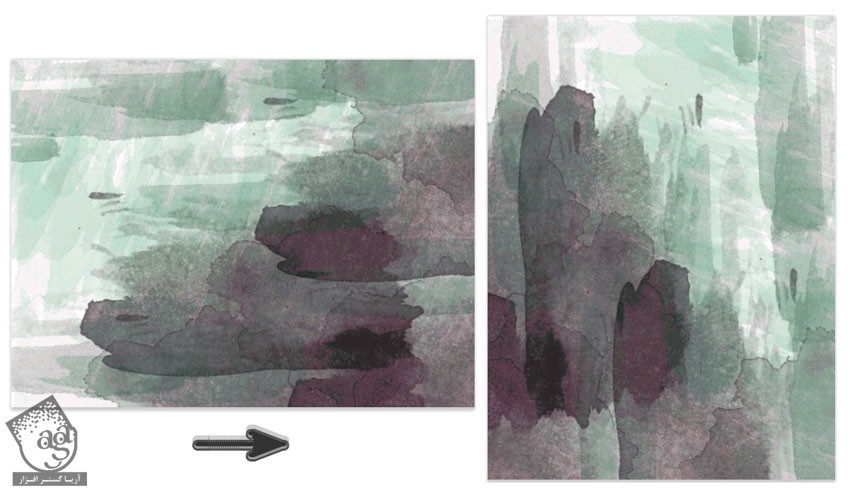
گام دوم
لایه رو انتخاب کرده و وارد مسیر Image > Adjustments > Hue and Saturation میشیم. Saturation رو تا 100- کاهش میدیم. ابزار Move رو برداشته و تصویر رو پایین میاریم.
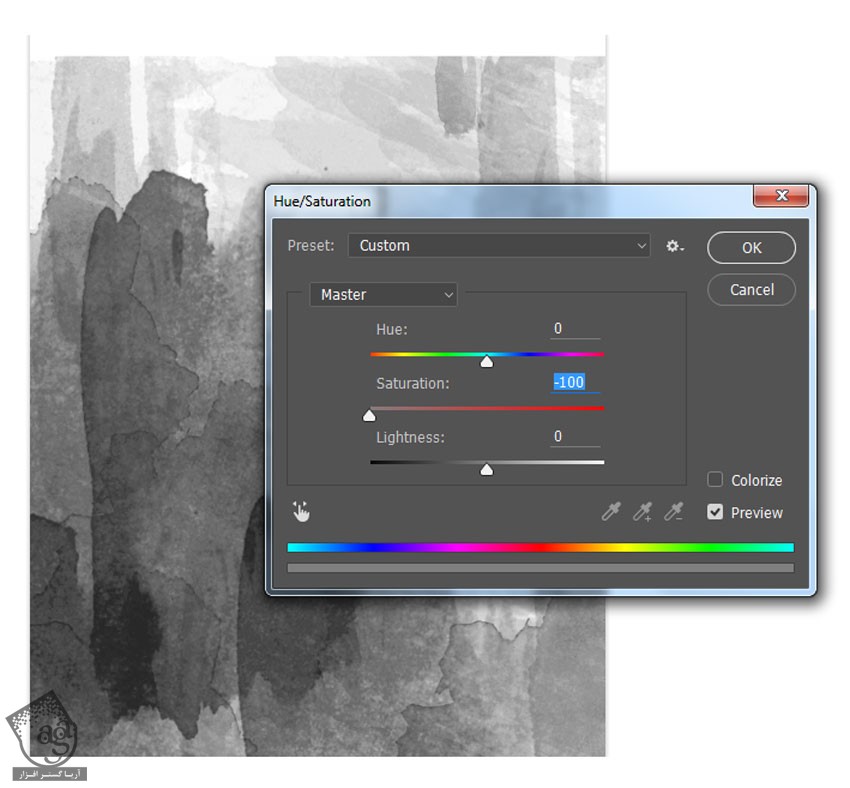
گام سوم
میریم سراغ پایین پنل Layers و New Adjustment Layer رو برای Posterize انتخاب می کنیم. Levels رو روی 8 قرار میدیم.
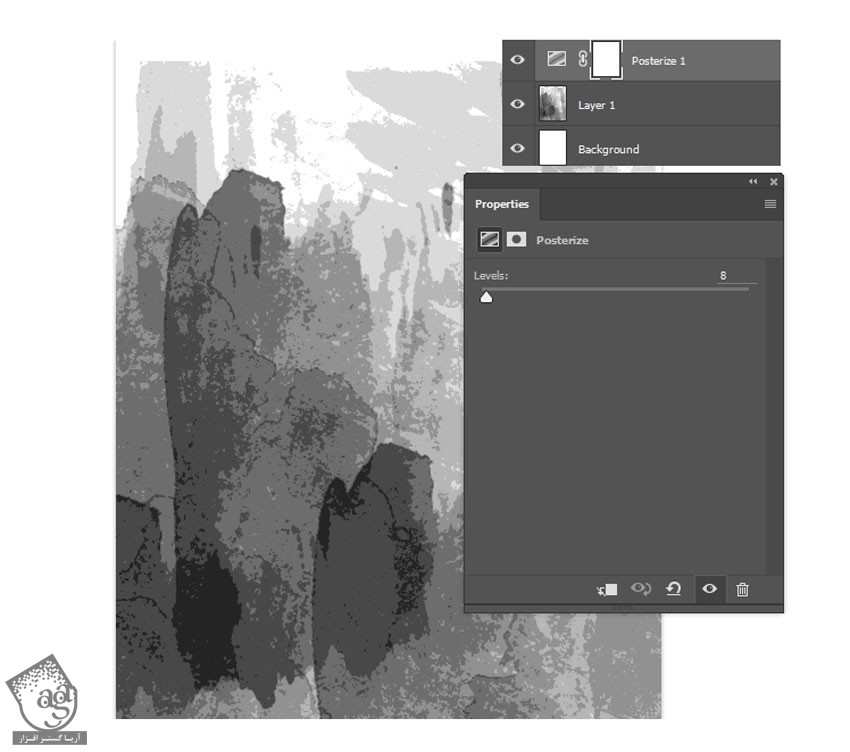
گام چهارم
یک Adjustment Layer جدید این بار به صورت Gradient درست می کنیم. Linear Gradient رو با کد رنگی #901026 تا سفید رو انتخاب کرده و Blend Mode رو روی Soft Light قرار میدیم.
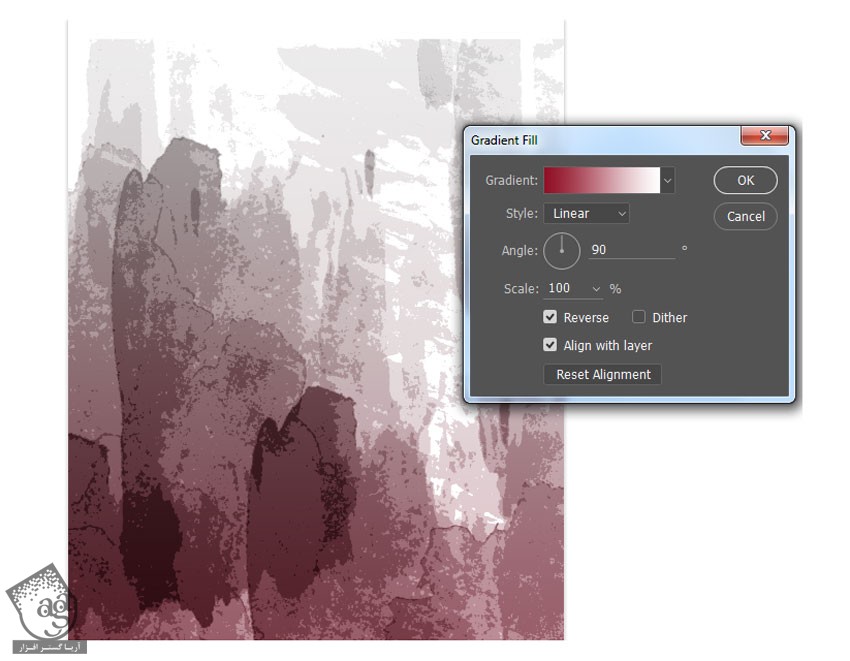
ویرایش مدل
گام اول
تصویر مدل رو باز کرده و از ابزار Magnetic Lasso برای انتخاب مدل استفاده می کنیم. اون رو روی پس زمینه Copy, Paste می کنیم.
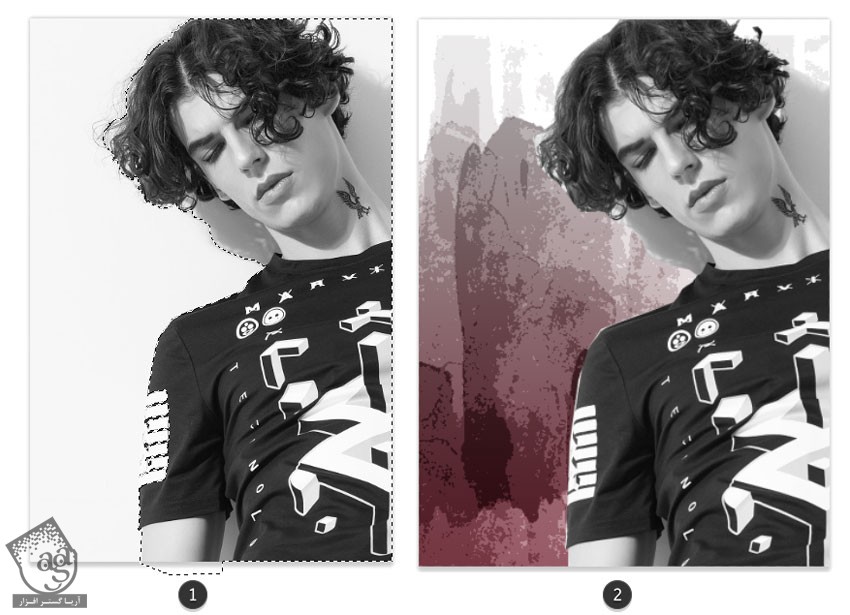
گام دوم
یک لایه جدید زیر لایه مدل درست می کنیم. ابزار Polygonal Lasso رو برداشته و بخشی رو از پشت مدل انتخاب می کنیم. رنگ سفید رو برای Fill این شکل در نظر می گیریم.
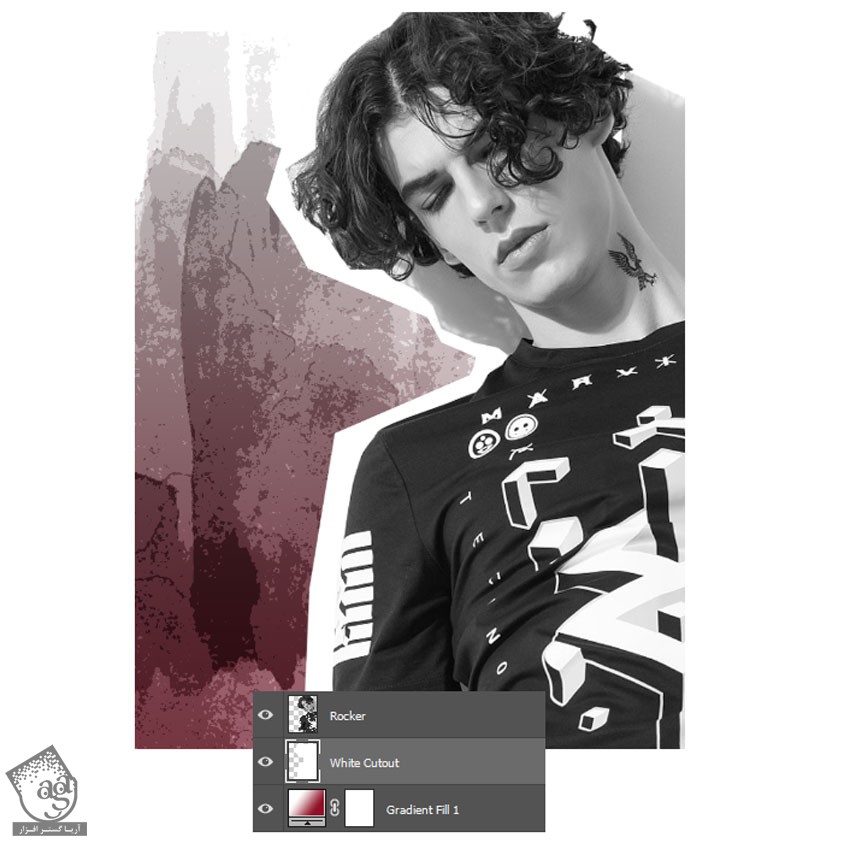
گام سوم
وارد مسیر Filter > Filter Gallery > Artistic > Film Grain میشیم و تنظیمات زیر رو براش در نظر می گیریم.
Grain روی 0
Highlight Area روی 5
Intensity روی 10
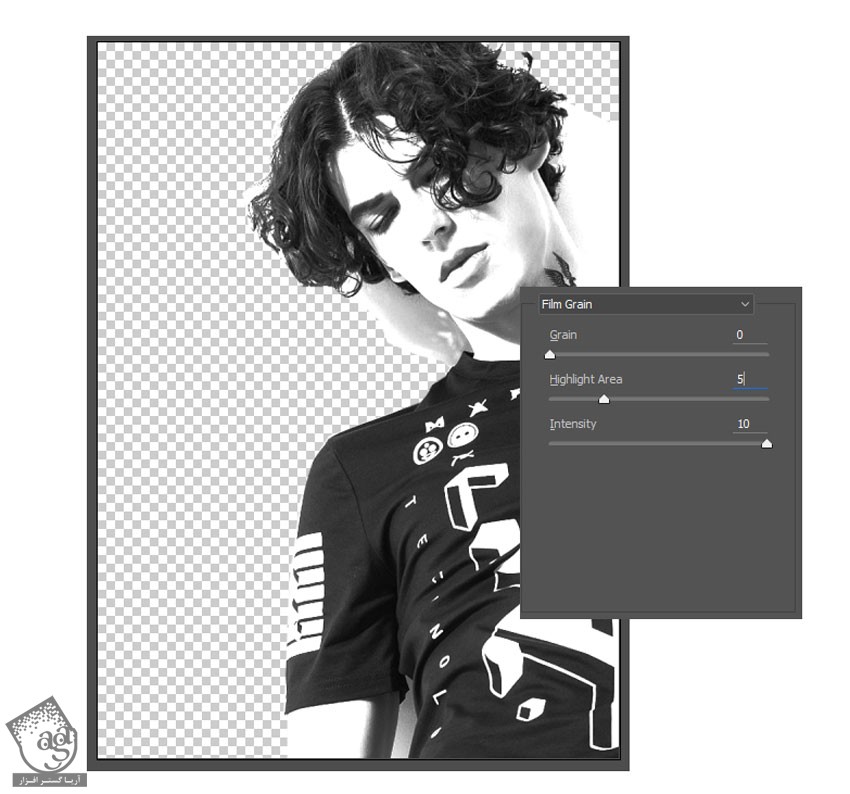
یک بار دیگه وارد مسیر Filter > Filter Gallery > Artistic > Film Grain میشیم و تنظیمات زیر رو براش در نظر می گیریم.
Grain روی 7
Highlight Area روی 3
Intensity روی 3
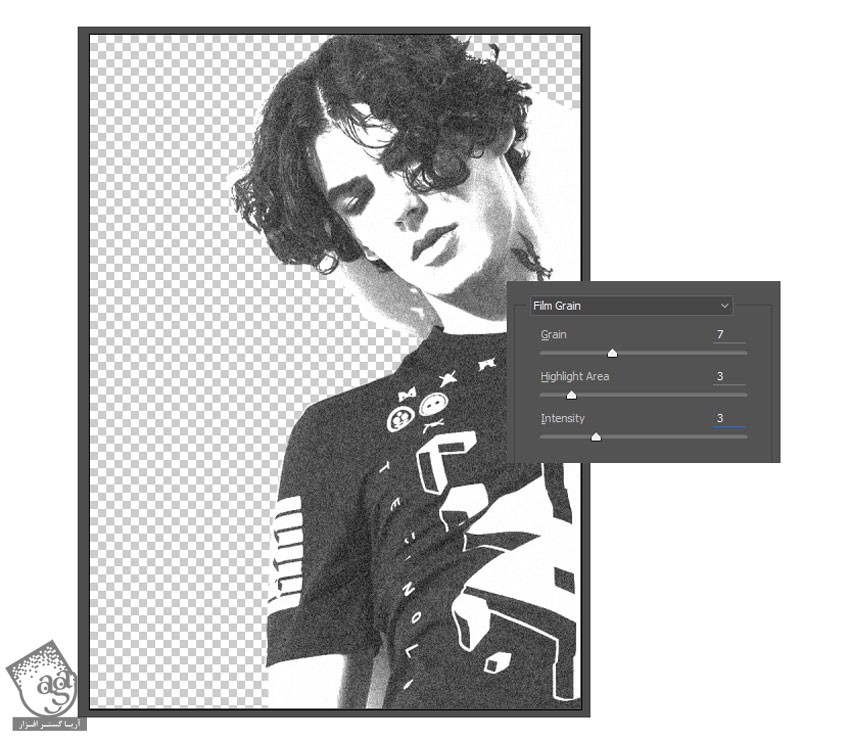
توصیه می کنم دوره های جامع فارسی مرتبط با این موضوع آریاگستر رو مشاهده کنید:
– صفر تا صد آموزش فتوشاپ در عکاسی
– صفر تا صد آموزش دیجیتال پینتینگ – پک 1
– صفر تا صد آموزش دیجیتال پینتینگ – پک 2
رنگ آمیزی مدل
گام اول
روی Blending Options کلیک راست کرده و Linear Gradient Overlay رو با تنظیمات زیر اعمال می کنیم. Blend Mode رو روی Overlay قرار میدیم.
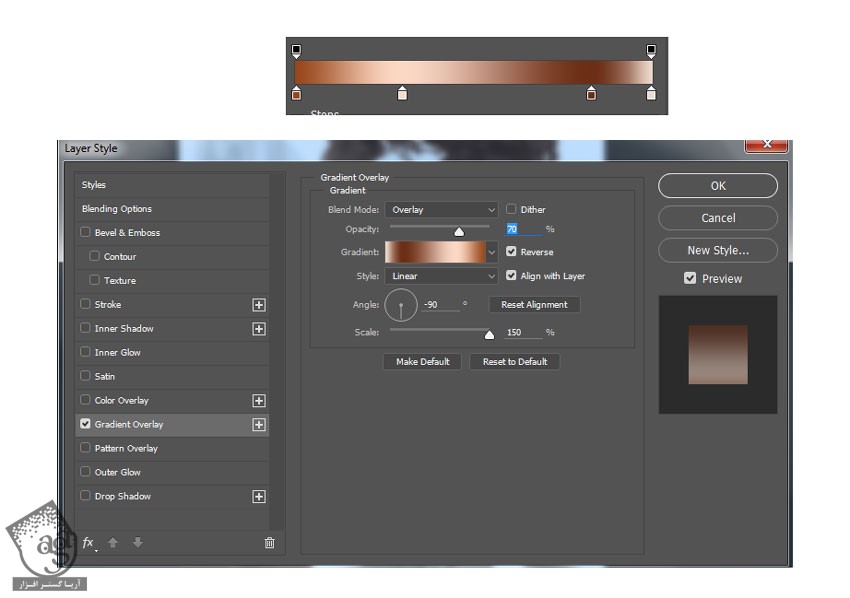
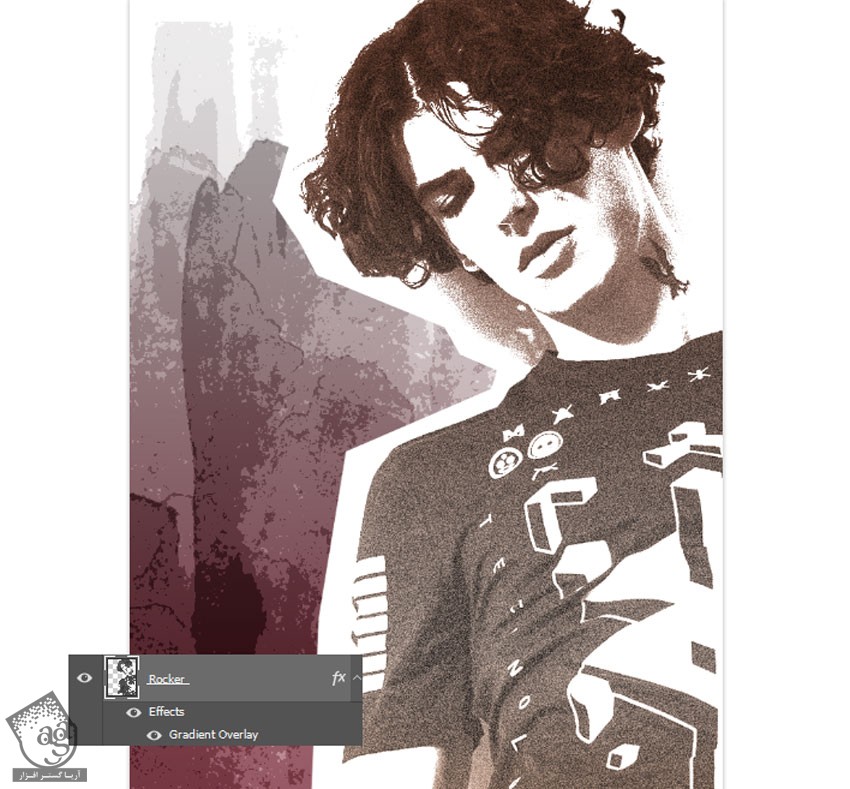
گام دوم
یک لایه جدید درست می کنیم. Blend Mode رو روی Color قرار میدیم. کلیک راست کرده و Clipping Mask رو انتخاب می کنیم و با استفاده از Hard Round Brush با کد رنگی #d14456، روی مدل می کشیم.
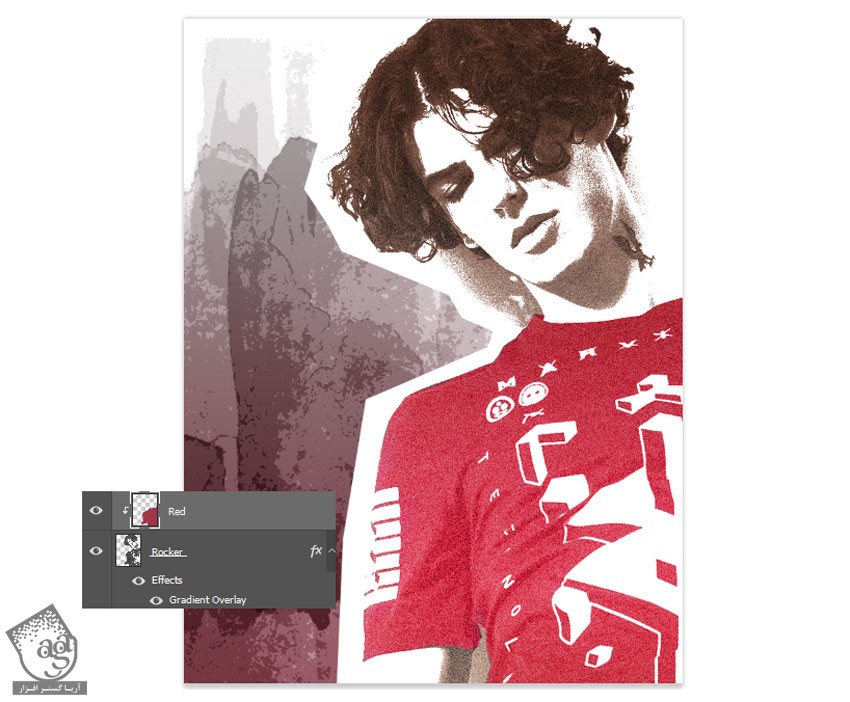
کلیک راست کرده و Blending Options رو برای لایه قرمز انتخاب کرده و Linear Gradient Overlay رو با تنظیمات زیر اعمال می کنیم.

گام سوم
یک Levels Adjustment Layer به صورت Clipping Mask درست کرده و RGB Channel رو به صورت زیر تنظیم می کنیم.
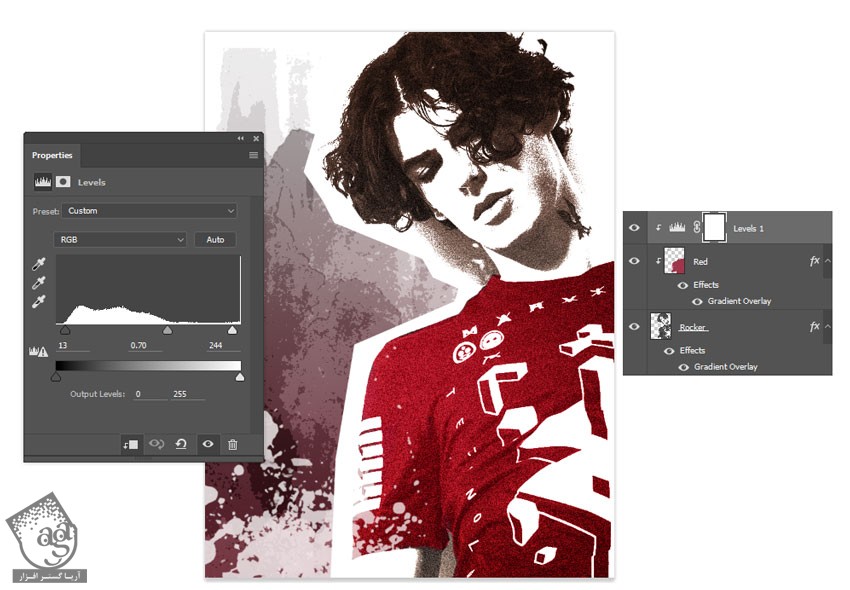
آخرین اصلاحات
گام اول
تصویری مشابه تصویر زیر رو باز کرده و بخشی از اون رو با ابزار Rectagular Marquee انتخاب می کنیم. وارد مسیر Edit > Define Brush Preset میشیم.
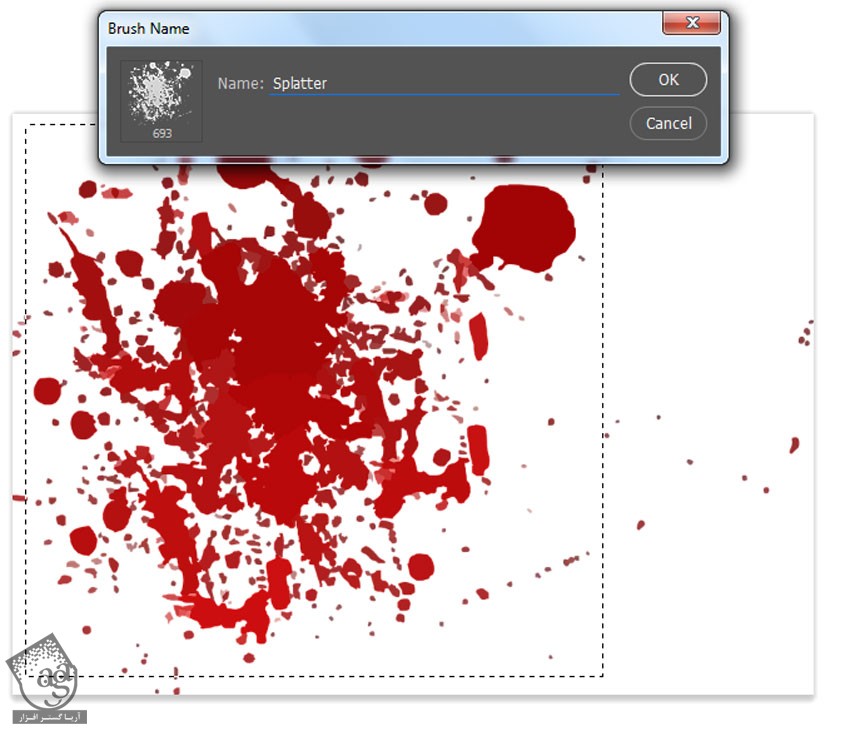
گام دوم
یک قلموی Splatter دیگه رو انتخاب کرده و این افکت رو روی تصویر اعمال می کنیم. یک لایه جدید در زیر لایه مدل درست کرده و قطرات سفید رو اضافه می کنیم.
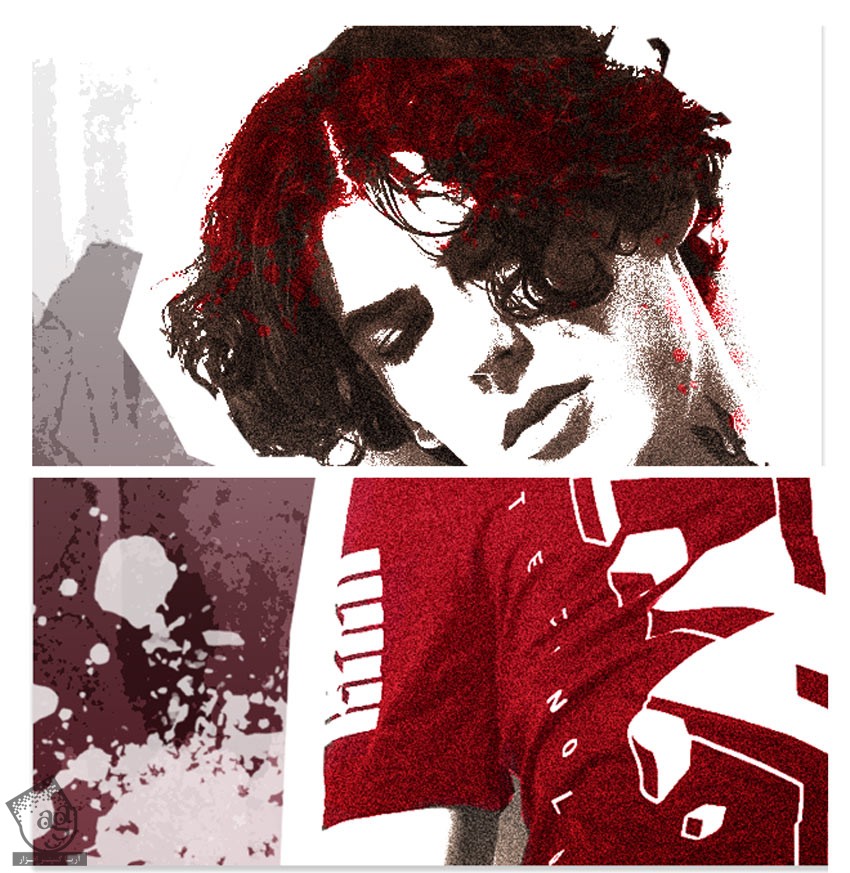
گام سوم
ابزار Rectangle رو برداشته و دو تا مستطیل سفید پایین سمت راست تصویر رسم می کنیم.

عبارت مورد نظر رو روی اون تایپ می کنیم و تمام!
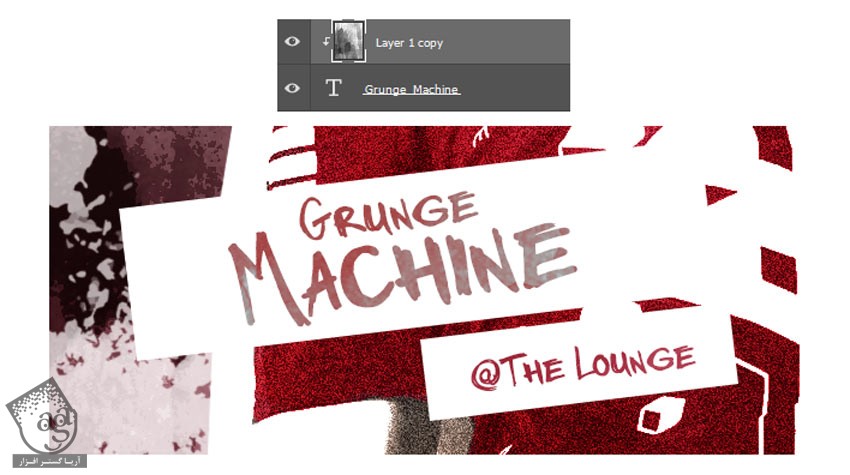
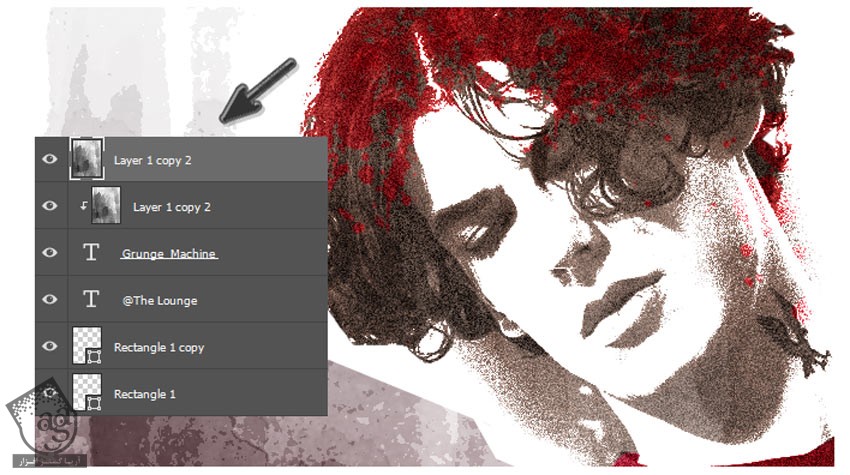
نتیجه
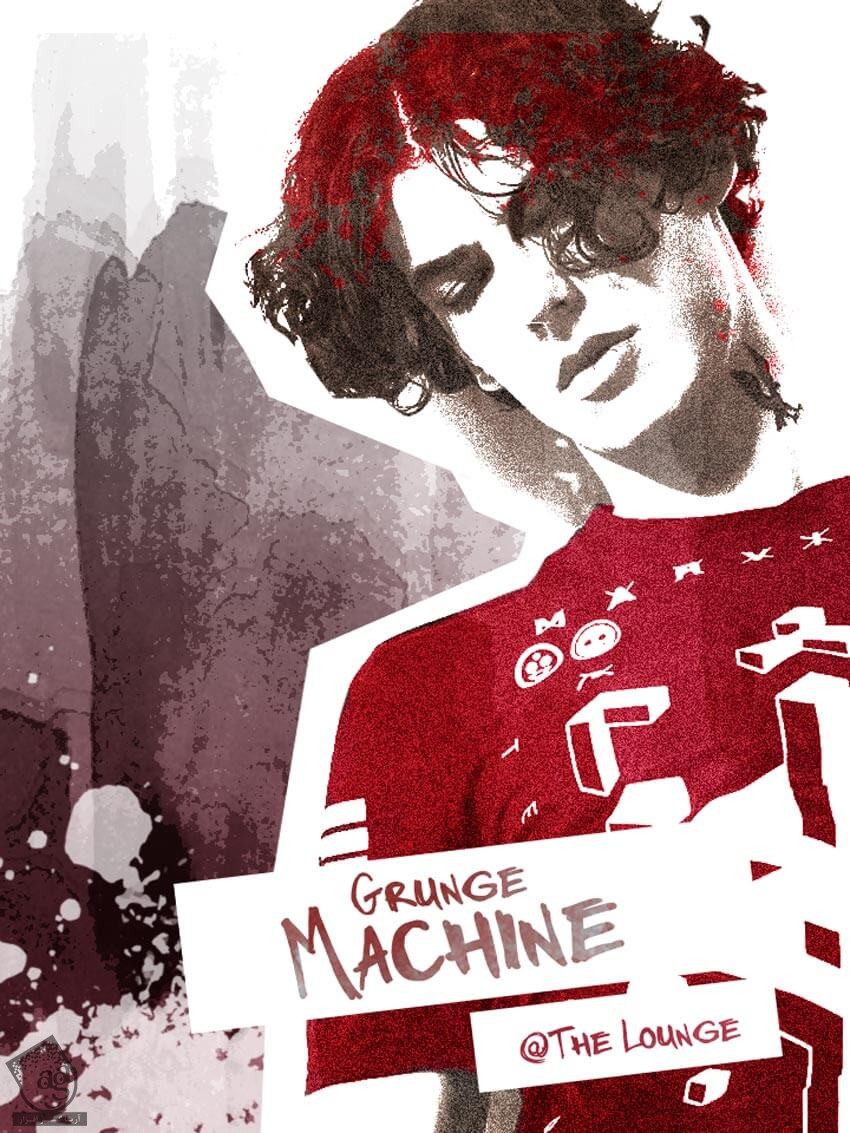
امیدواریم ” آموزش Photoshop : افکت تصویری دهه 90 ” برای شما مفید بوده باشد…
توصیه می کنم دوره های جامع فارسی مرتبط با این موضوع آریاگستر رو مشاهده کنید:
– صفر تا صد آموزش فتوشاپ در عکاسی
– صفر تا صد آموزش دیجیتال پینتینگ – پک 1
– صفر تا صد آموزش دیجیتال پینتینگ – پک 2
توجه : مطالب و مقالات وبسایت آریاگستر تماما توسط تیم تالیف و ترجمه سایت و با زحمت فراوان فراهم شده است . لذا تنها با ذکر منبع آریا گستر و لینک به همین صفحه انتشار این مطالب بلامانع است !
دوره های آموزشی مرتبط
590,000 تومان
590,000 تومان
590,000 تومان
590,000 تومان
590,000 تومان
590,000 تومان
450,000 تومان
590,000 تومان












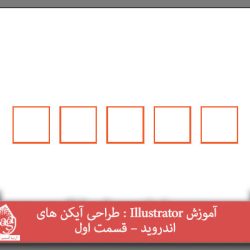








































































قوانین ارسال دیدگاه در سایت